微信如何设置锁定功能 怎样在微信中使用锁定功能
微信如何设置锁定功能,随着微信被越来越多的人使用,我们逐渐意识到保护我们的微信账号变得愈发重要,微信提供了许多安全功能,其中最基本的是设置锁定功能。这一功能可以在保护我们的账号不被他人使用的同时,确保我们的聊天记录、联系人等信息得到充分的保密。为了更好地保护个人隐私,让我们一起来学习如何在微信中使用锁定功能。
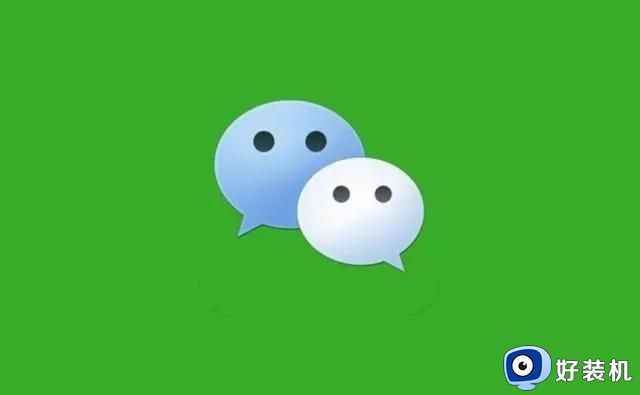
其实在2021年的时候,苹果Mac版微信就开始测试“锁定”功能,用户在Mac电脑上登录微信之后,iPhone端可通过远程方式一键锁定Mac版微信,极大程度地保护了个人的信息安全,现在PC端微信3.9.5内测版也能支持锁定Windows系统上的微信了。
如何锁定微信?
将Windows电脑上的微信升级到最新微信3.9.5内测版并登录之后,点击左下角三条横线的图标,可以看到在这个菜单中新增了一个【锁定】的功能。
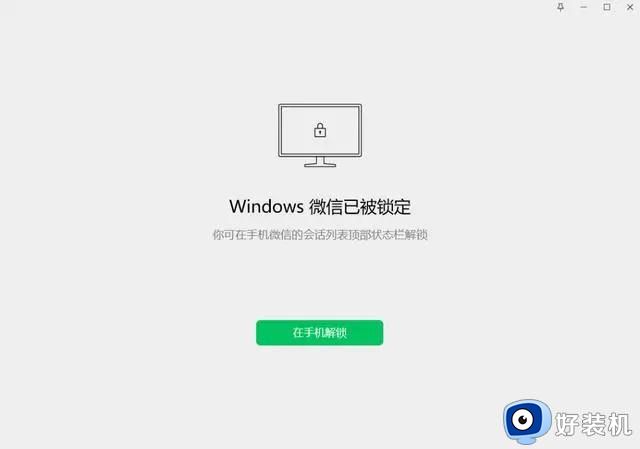
点击【锁定】之后,电脑版微信即刻处于锁定的状态,并且提示需要通过手机端才能解锁。
另外,在Android手机端也可以实现远程锁定微信的功能。在手机上打开微信,点击主界面顶部的【Windows微信已登录】字样进入设备管理页面。
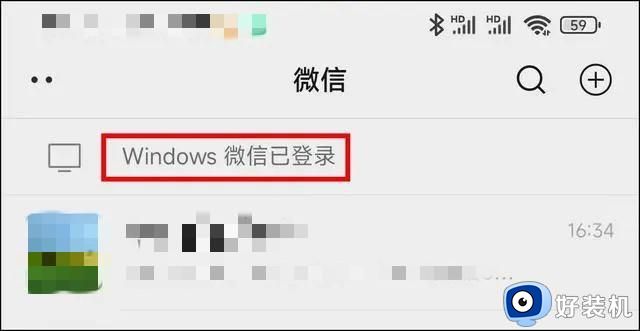
在默认情况下,微信状态显示的是【未锁定】,点击【未锁定】图标即可立即以远程方式锁定PC端微信。
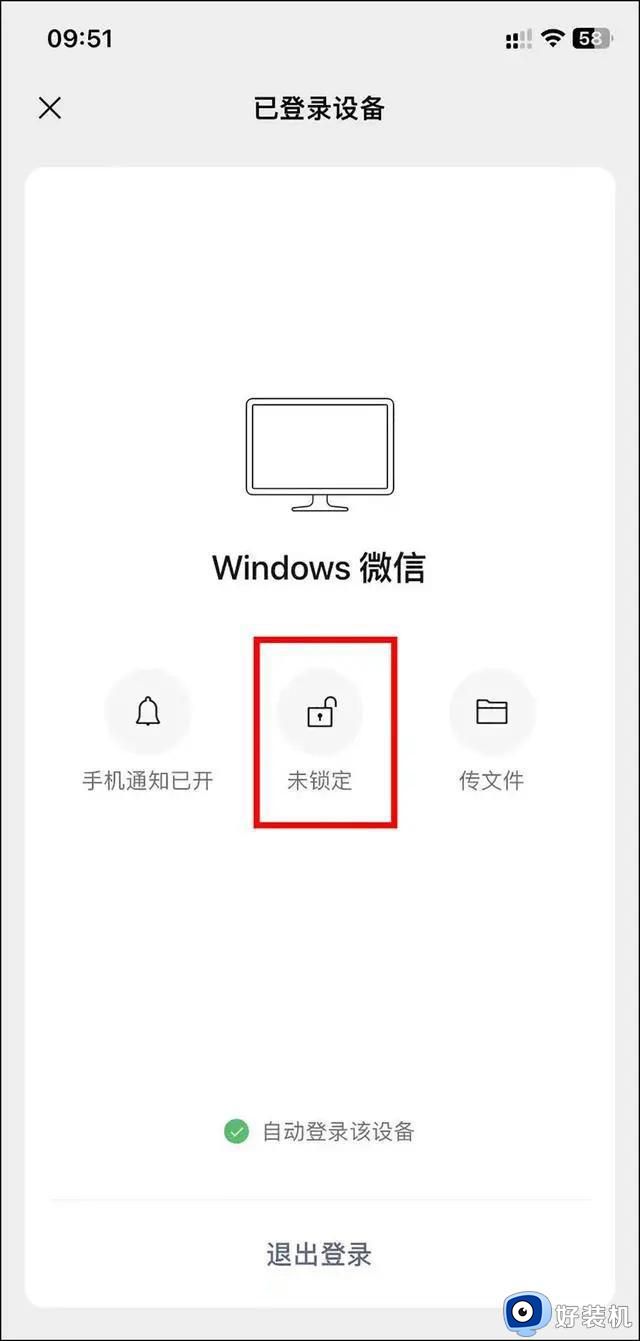
如何解锁
无论是通过电脑端直接锁定还是通过手机端远程锁定,想要在电脑上重新解锁微信的话,必须通过手机来实现。
1、直接在Windows电脑版微信点击锁定界面上的【在手机解锁】按钮。此时,手机微信上面会弹出微信解锁的申请窗口,点击【解锁】按钮即可。
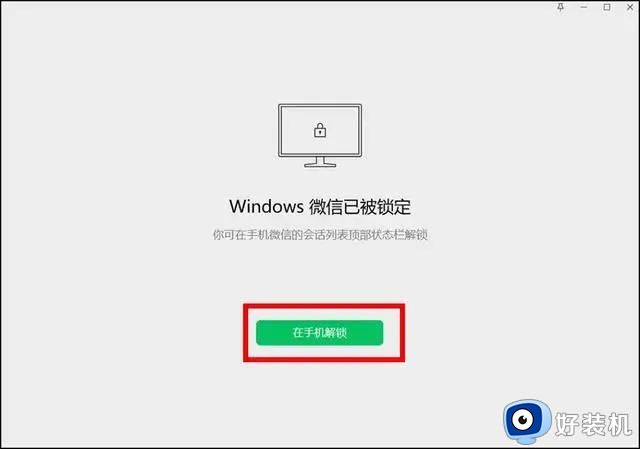
2、依旧是在手机端进行操作。在微信主界面的顶部点击【Windows微信已登录】字样进入设备管理页面,然后点击【已锁定】按钮快速远程解锁电脑端微信。
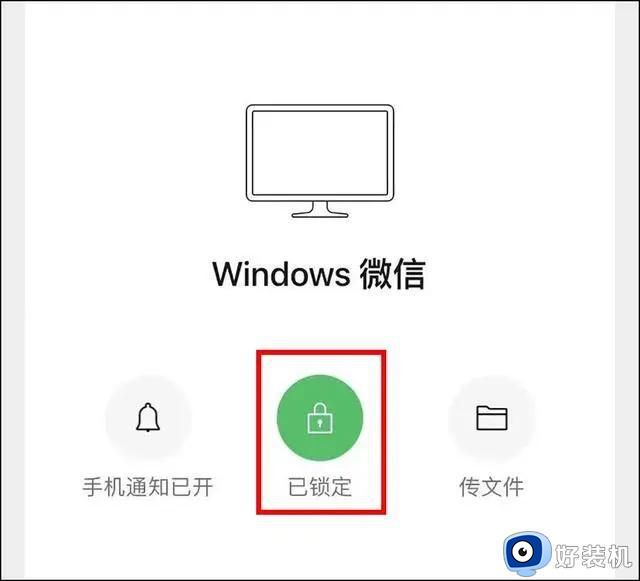
以上是关于微信如何设置锁定功能的所有内容,如果您遇到相同的情况,可以按照本文提供的方法来解决问题。
微信如何设置锁定功能 怎样在微信中使用锁定功能相关教程
- 微信锁定功能怎么用 微信如何开启锁定功能
- 微信锁定功能如何开启 微信聊天锁定怎么设置
- 微信PC版锁定功能怎么使用 3.9.5版微信PC版新增的锁定功能有什么用
- 微信锁定功能介绍 如何启用微信账户锁定
- wps页面锁定 wps页面锁定设置详解
- 微信暂时无法绑定手机号怎么办 微信号暂不能绑定手机号如何解决
- wps背景锁定了怎么解锁 wps背景锁定怎么关闭
- windows键盘锁定了怎么办 windows键盘锁住了处理方法
- 有道云笔记解除锁定状态怎么设置 有道云笔记取消启动时自动锁定的步骤
- wps表格如何锁定第一行 wps如何锁定第一行不动
- 电脑无法播放mp4视频怎么办 电脑播放不了mp4格式视频如何解决
- 电脑文件如何彻底删除干净 电脑怎样彻底删除文件
- 电脑文件如何传到手机上面 怎么将电脑上的文件传到手机
- 电脑嗡嗡响声音很大怎么办 音箱电流声怎么消除嗡嗡声
- 电脑我的世界怎么下载?我的世界电脑版下载教程
- 电脑无法打开网页但是网络能用怎么回事 电脑有网但是打不开网页如何解决
电脑常见问题推荐
- 1 b660支持多少内存频率 b660主板支持内存频率多少
- 2 alt+tab不能直接切换怎么办 Alt+Tab不能正常切换窗口如何解决
- 3 vep格式用什么播放器 vep格式视频文件用什么软件打开
- 4 cad2022安装激活教程 cad2022如何安装并激活
- 5 电脑蓝屏无法正常启动怎么恢复?电脑蓝屏不能正常启动如何解决
- 6 nvidia geforce exerience出错怎么办 英伟达geforce experience错误代码如何解决
- 7 电脑为什么会自动安装一些垃圾软件 如何防止电脑自动安装流氓软件
- 8 creo3.0安装教程 creo3.0如何安装
- 9 cad左键选择不是矩形怎么办 CAD选择框不是矩形的解决方法
- 10 spooler服务自动关闭怎么办 Print Spooler服务总是自动停止如何处理
